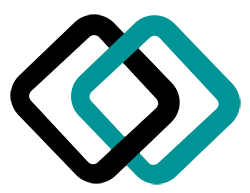تعمیر لپتاپ میتواند یک چالش به نظر برسد، اما با راهنمای مناسب، میتوانید آن را به یک فرایند ساده و بدون دردسر تبدیل کنید. در این بخش، ما به شما نشان خواهیم داد که چگونه مشکلات رایج لپتاپ را شناسایی و رفع کنید و همچنین برخی نکات بهینهسازی را برای بهبود عملکرد دستگاه ارائه خواهیم داد. اولین گام در تعمیر لپتاپ، عیبیابی صحیح است. قبل از هر کاری، باید مشکل را به درستی تشخیص دهید. آیا لپتاپ شما روشن نمیشود؟ آیا صفحه نمایش آن سیاه است؟ یا اینکه عملکرد آن کند شده است؟ شناسایی دقیق مشکل، نصف راه حل است. پس از عیبیابی، زمان اقدام فرا میرسد.
بیشتر مشکلات رایج لپتاپ میتوانند به راحتی در خانه تعمیر شوند. به عنوان مثال، اگر لپتاپ شما روشن نمیشود، ممکن است مشکل از باتری، شارژر یا پورت اتصال آن باشد. شما میتوانید این قطعات را بررسی کرده و در صورت نیاز، آنها را تعویض کنید. همچنین ممکن است نیاز باشد که درایوهای قدیمی را ارتقا داده و حافظه رم را افزایش دهید تا عملکرد لپتاپ بهبود یابد. علاوه بر این، تمیز نگه داشتن لپتاپ نیز بسیار مهم است. گرد و غبار میتواند باعث کند شدن عملکرد و حتی آسیب دیدن قطعات داخلی شود. شما میتوانید از اسپریهای مخصوص یا هوای فشرده برای تمیز کردن لپتاپ استفاده کنید. همچنین اطمینان حاصل کنید که لپتاپ شما در یک محیط خنک قرار دارد و تهویه مناسب دارد. در نهایت، اگر مشکل لپتاپ شما پیچیده بود، از تعمیرکاران حرفهای کمک بگیرید. برخی مشکلات ممکن است نیاز به مهارتهای تخصصی و ابزارهای خاص داشته باشند. همیشه قبل از تعمیر، از دادههای مهم خود پشتیبان بگیرید.
فهرست
- 1 بهینهسازی باتری: افزایش عمر و بهبود عملکرد
- 2 عیبیابی و تعمیر مشکلات مربوط به وایفای
- 3 بازیابی سیستم: بازگشت به تنظیمات کارخانه
- 4 امنیت سایبری: محافظت از لپتاپ در برابر تهدیدها
- 5 بهینهسازی برای بازی: افزایش عملکرد گرافیکی
- 6 تعمیرات مربوط به پورتها و اتصالات
- 7 کالیبراسیون باتری: بهبود دقت نشانگر شارژ
بهینهسازی باتری: افزایش عمر و بهبود عملکرد
یکی از مهمترین اجزای لپتاپ که نیاز به بهینهسازی و نگهداری منظم دارد، باتری آن است. با رعایت نکات سادهای میتوانید عمر باتری لپتاپ خود را افزایش داده و عملکرد آن را بهبود بخشید.- کالیبراسیون باتری: کالیبراسیون به باتری کمک میکند تا میزان شارژ خود را دقیقتر محاسبه کند. برای کالیبراسیون، ابتدا باتری را کاملاً تخلیه کرده و سپس لپتاپ را به برق زده و اجازه دهید تا کاملاً شارژ شود. این فرایند را هر چند ماه یک بار تکرار کنید.
- دمای مناسب: دما تأثیر زیادی بر سلامت باتری دارد. از قرار دادن لپتاپ در محیطهای بسیار گرم یا سرد خودداری کنید.دمای مناسب برای باتری لیتیوم-یون بین ۱۵ تا ۳۰ درجه سانتیگراد است.
- پرهیز از شارژ کامل: شارژ بیش از حد باتری میتواند به آن آسیب برساند. سعی کنید همیشه میزان شارژ باتری بین ۴۰٪ تا ۸۰٪ باشد. اگر میدانید که برای مدت طولانی از لپتاپ استفاده نخواهید کرد، آن را تا ۵۰٪ شارژ کرده و سپس از برق بکشید.
- استفاده از حالتهای باتری: اکثر لپتاپها دارای حالتهای مختلف مدیریت باتری هستند که میتوانید آنها را در تنظیمات سیستم پیدا کنید. این حالتها شامل عملکرد بالا، متعادل و صرفهجویی در باتری هستند که میتوانید بر اساس نیاز خود یکی از آنها را انتخاب کنید.
- بهروزرسانی درایورها: اطمینان حاصل کنید که درایورهای لپتاپ بهروز هستند، بهویژه درایور مربوط به باتری. شرکتهای سازنده معمولاً بهروزرسانیهایی را برای بهبود عملکرد باتری ارائه میدهند.
- خاموش کردن دستگاههای غیرضروری: زمانی که از آنها استفاده نمیکنید، دستگاههایی مانند بلوتوث، وایفای و روشنایی صفحه نمایش را خاموش کنید تا مصرف باتری کاهش یابد.
عیبیابی و تعمیر مشکلات مربوط به وایفای
“عیبیابی و تعمیر مشکلات مربوط به وایفای یکی از مهارتهای ارزشمند در راهنمای تعمیرات لپتاپ است. در زیر به برخی از مشکلات رایج وایفای و راهحلهای آنها میپردازیم:- عدم شناسایی شبکههای وایفای: ابتدا اطمینان حاصل کنید که وایفای لپتاپ شما فعال است. اگر فعال است، تاریخ و ساعت لپتاپ را بررسی کنید. گاهی اوقات، تنظیمات اشتباه تاریخ و ساعت میتوانند باعث عدم اتصال به وایفای شوند. همچنین، ممکن است لازم باشد درایور کارت شبکه وایفای خود را بهروز کنید یا دوباره نصب کنید.
- اتصال ضعیف یا قطع و وصل شدن وایفای: موقعیت فیزیکی خود را تغییر دهید تا ببینید که آیا مشکل مربوط به فاصله یا موانع فیزیکی است یا خیر. اگر مشکل ادامه داشت، کانال وایفای را تغییر دهید تا تداخل سیگنال کاهش یابد. همچنین، اطمینان حاصل کنید که آخرین نسخه درایور کارت شبکه وایفای خود را نصب کردهاید.
- عدم اتصال به وایفای پس از بیدار شدن از حالت خواب: این مشکل میتواند مربوط به تنظیمات مدیریت انرژی ویندوز باشد. به تنظیمات مدیریت انرژی بروید و اطمینان حاصل کنید که اجازه دادهاید تا در حالت خواب، کارت شبکه وایفای همچنان انرژی دریافت کند.
- لپتاپ وایفای را شناسایی نمیکند: ممکن است لازم باشد که کارت شبکه وایفای خود را تعمیر یا تعویض کنید. قبل از آن، اطمینان حاصل کنید که کارت شبکه وایفای در بایوس لپتاپ غیرفعال نشده باشد.
- مشکل وایفای پس از ارتقا ویندوز: اگر اخیرا ویندوز خود را ارتقا دادهاید، ممکن است نیاز باشد که درایور کارت شبکه وایفای خود را بهروز کنید تا با نسخه جدید ویندوز سازگار باشد.”
بازیابی سیستم: بازگشت به تنظیمات کارخانه
بازیابی سیستم یا بازگشت به تنظیمات کارخانه، آخرین راه حل در برابر مشکلات نرمافزاری لپتاپ شما است. این فرایند تمام اطلاعات هارد دیسک شما را پاک کرده و سیستم عامل و نرمافزارهای از پیش نصب شده هنگام خرید لپتاپ را مجددا نصب میکند. بنابراین، پیش از انجام این کار، از اطلاعات خود پشتیبان تهیه کنید. برای بازیابی سیستم، ابتدا باید وارد منوی بازیابی سیستم عامل شوید. این کار معمولا با فشردن یک کلید خاص (مانند F11 یا Esc) بلافاصله پس از روشن کردن لپتاپ انجام میشود. این کلید بسته به مدل لپتاپ شما متفاوت است، بنابراین بهتر است قبل از شروع، این اطلاعات را بررسی کنید. پس از ورود به منوی بازیابی، مراحل زیر را دنبال کنید: 1. اطمینان حاصل کنید که لپتاپ شما به منبع تغذیه متصل است تا در میانه فرایند، باتری تمام نشود. 2. گزینه “بازیابی تنظیمات کارخانه” یا “بازگشت به تنظیمات کارخانه” را انتخاب کنید. ممکن است این گزینه با عناوینی مانند “Reset this PC” یا “Restore factory settings” نمایش داده شود. 3. مراحل نمایش داده شده روی صفحه را دنبال کنید. معمولا نیاز است تا زبان، زمان و منطقه خود را انتخاب کنید و سپس فرایند بازیابی آغاز میشود. 4. پس از اتمام فرایند بازیابی، لپتاپ شما به همان حالتی باز خواهد گشت که هنگام خرید تحویل گرفته بودید. اکنون میتوانید لپتاپ خود را مانند یک دستگاه جدید راه اندازی کنید. لطفا توجه داشته باشید که این فرایند ممکن است در مدلهای مختلف لپتاپ اندکی متفاوت باشد. همیشه قبل از انجام هر گونه فرایند بازیابی، راهنمای کاربر لپتاپ خود را بررسی کنید.امنیت سایبری: محافظت از لپتاپ در برابر تهدیدها
در دنیای امروز که فناوری نقش پررنگی در زندگی روزمره دارد، امنیت سایبری به یکی از مهمترین مسائل تبدیل شده است. محافظت از لپتاپ در برابر تهدیدهای سایبری نه تنها از اطلاعات و حریم خصوصی شما محافظت میکند، بلکه از سلامت دستگاه شما نیز اطمینان حاصل میکند. در اینجا چند نکته کلیدی برای افزایش امنیت سایبری لپتاپ خود ارائه شده است:- نرمافزار ضدویروس معتبری نصب کنید: این نرمافزارها مانند یک سپر در برابر ویروسها، بدافزارها و سایر تهدیدهای سایبری عمل میکنند. مطمئن شوید که نرمافزار ضدویروس شما بهروز بوده و به طور منظم اسکنهای سیستم را اجرا میکنید.
- بهروزرسانیهای سیستم عامل و نرمافزارها: تولیدکنندگان نرمافزار به طور مداوم بهروزرسانیهایی را برای رفع باگها و آسیبپذیریهای امنیتی منتشر میکنند. مطمئن شوید که سیستم عامل و نرمافزارهای خود را به آخرین نسخه بهروزرسانی کنید.
- مراقب کلیکهای خود باشید: فیشینگ یکی از رایجترین روشهای هکرها برای فریب کاربران و سرقت اطلاعات آنهاست. ایمیلها یا لینکهای مشکوک را باز نکنید و در صورت تردید، از کلیک کردن خودداری کنید.
- از یک شبکه خصوصی مجازی (VPN) استفاده کنید: VPN ترافیک اینترنت شما را رمزگذاری کرده و آن را از دید هکرها و جاسوسان پنهان نگه میدارد. این کار به ویژه زمانی که از شبکههای وایفای عمومی استفاده میکنید، بسیار مهم است.
- رمز عبورهای قوی ایجاد کنید: از رمز عبورهای قوی و منحصر به فرد برای حسابهای کاربری خود استفاده کنید و از ذخیره کردن آنها در مرورگر خود خودداری کنید. همچنین میتوانید از یک مدیر رمز عبور معتبر برای مدیریت رمز عبورهای خود استفاده کنید.
بهینهسازی برای بازی: افزایش عملکرد گرافیکی
اگر از لپتاپ خود برای بازی کردن استفاده میکنید، میتوانید با انجام چند بهینهسازی، عملکرد گرافیکی آن را افزایش دهید. در اینجا چند نکته ارائه شده است:- بروزرسانی درایور گرافیک: اطمینان حاصل کنید که آخرین درایور گرافیک برای لپتاپ خود را نصب کردهاید. تولیدکنندگان GPU به طور مرتب به روزرسانیهایی را برای بهبود عملکرد و ثبات منتشر میکنند. شما می توانید آخرین درایورها را مستقیماً از وب سایت تولید کننده GPU خود دانلود کنید.
- تنظیمات گرافیکی بازی: هنگام اجرای بازیها، تنظیمات گرافیکی را برای دستیابی به تعادل مناسب بین کیفیت گرافیک و عملکرد تنظیم کنید. کاهش تنظیمات سایه، بافت و جزئیات میتواند به بهبود فریم ریت کمک کند.
- نظارت بر دمای لپتاپ: بازیها میتوانند باعث گرم شدن لپتاپ شما شوند. نظارت بر دمای لپتاپ خود و اطمینان از خنک ماندن آن بسیار مهم است. شما می توانید نرم افزارهایی را نصب کنید که دمای هسته CPU و GPU را نظارت می کنند. اگر لپ تاپ شما بیش از حد گرم می شود، می توانید خنک کننده لپ تاپ را در نظر بگیرید یا درایوهای قدیمی را تمیز کنید.
- استفاده از پیشتنظیمهای عملکرد: بسیاری از لپتاپها دارای پیشتنظیمهای عملکردی در تنظیمات خود هستند که میتوانید آنها را برای حداکثر عملکرد گرافیکی انتخاب کنید. این پیشتنظیمها میتوانند شامل افزایش سرعت فن، اختصاص منابع بیشتر به GPU و بهینهسازی سایر تنظیمات سیستم باشند.
- ارتقاء حافظه RAM: بازیهای مدرن نیازمند مقدار زیادی حافظه RAM هستند. اطمینان حاصل کنید که لپتاپ شما دارای رم کافی برای اجرای روان بازیها است. ارتقاء به 8 گیگابایت یا 16 گیگابایت رم میتواند به بهبود عملکرد گرافیکی کمک شایانی کند.